戻る
UEFN のメモ:迅速かつ効率的、そしてコラボレーティブなプロジェクトのフィードバック
フォートナイト チーム
UEFN のプロジェクトでチームメイトにフィードバックを提供するのは、これまで必ずしも簡単ではありませんでした。多くの場合、チームは、オブジェクトやシーンのビューのスクリーンショットを撮り、それをフィードバックを記載したメモとともに Discord や Slack に投稿していました。
こういったワークフローでは、特定のオブジェクトやビューが島のどこにあるのかを特定するのが難しく、フィードバックの対象となる状況を把握するのも困難です。受け取った側がフィードバックに適切に対処するためには、該当する場所を探したり、質問したりしなければなりませんでした。
メモに記載した状況を理解するうえで役立つデータと一緒に、問題を見つけた箇所に直接共同作業者向けのメモを残すことができれば、この作業ははるかに簡単になるでしょう。UEFN の新しいノート機能を使用すれば、それが可能になります!
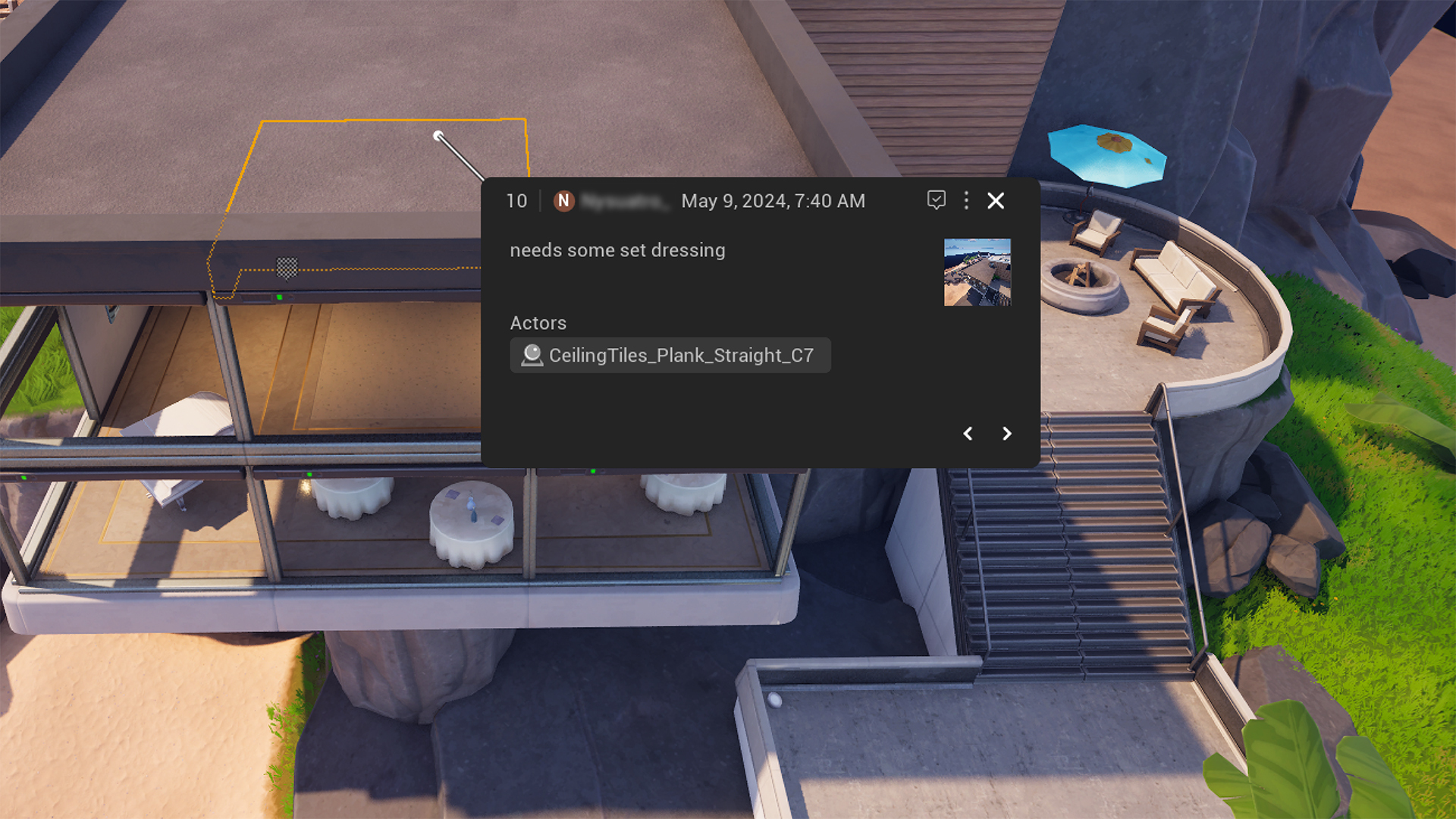
メモには、作成日時、最終更新日、作成者情報などの役立つ情報と、テキストの説明が含まれます。[Notes] パネルでは、作成者やステータス (未解決または解決済み) などでメモをフィルターすることができます。
ビューポートのスクリーンショットがすべてのメモに自動的に添付され、メモの対象となる時点のプロジェクトの状態を視覚的に把握することができます。これにより、メモを閲覧する人により詳しい状況を示すことができます。
さらに情報を追加するには、ビューポート全体のスクリーンショットを追加でキャプチャしたり、注意を向けてもらいたい特定のエリアにスクリーンショットをトリミングしたりすることができます。外部の画像をアップロードしたり、シーン内の他のオブジェクトを参照用として添付して、メモに記入したフィードバックを説明するうえで役立てることもできます。(「うちの裏庭にあるこの森のような感じにしてください」など)。
[Anchored Notes (アンカー メモ)] は、オブジェクトの特定のポイントに関連付けられており、注意が必要な特定の項目を示します。オブジェクトを動かせば、メモも一緒に動くので、島が変更されてもフィードバックとの関連性は保持されます。
シネマティックなどの要素を制作していて、シーン内の特定のオブジェクトではビュー全体に関心がある場合は、[Camera Note (カメラ メモ)] を作成できます。カメラ メモは、キャプチャ時のユーザーのビューポート カメラの正確な座標と向きに配置されます。
シーンをあちこち移動しながら、メモを表示している場合は、[Reframe Note (メモをリフレーム)] オプションをクリックすると、メモが作成された時に使用された元のカメラ位置にズームされ、その状況が再現されます。[Notes] パネルでメモをクリックすると、同じもの、つまり、メモの元のビューが表示されます。
プロジェクトで作業しているときは、デフォルトでは、現在のスナップショットで作成されたメモだけでなく、これまでのすべてのスナップショットのメモも表示されます。
メモ機能は、チームで作業しているクリエイターがフィードバックを残すのに最適な方法です。ただし、プロジェクトの初期段階で、または後で戻って何かをするためのリマインダーが必要な場合など、自分自身のためにメモを残したいソロ クリエイターにも最適です。
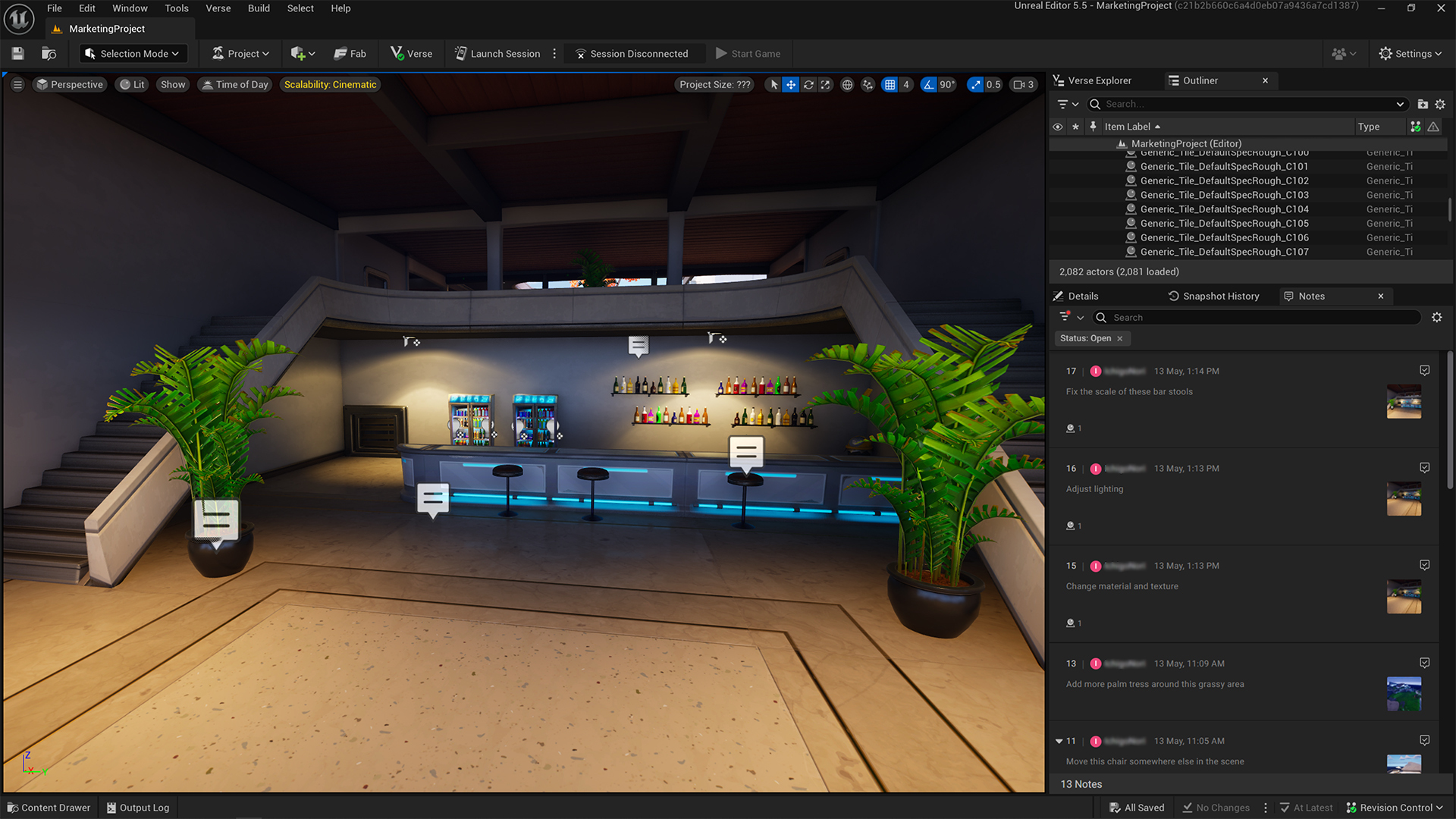
1 人でアイデアを練るときも、チーム作業でフィードバックを提供し合う場合も、QA を実行する場合も、メモがあればプロジェクトの開発やイテレーションが簡単になります!
こういったワークフローでは、特定のオブジェクトやビューが島のどこにあるのかを特定するのが難しく、フィードバックの対象となる状況を把握するのも困難です。受け取った側がフィードバックに適切に対処するためには、該当する場所を探したり、質問したりしなければなりませんでした。
メモに記載した状況を理解するうえで役立つデータと一緒に、問題を見つけた箇所に直接共同作業者向けのメモを残すことができれば、この作業ははるかに簡単になるでしょう。UEFN の新しいノート機能を使用すれば、それが可能になります!
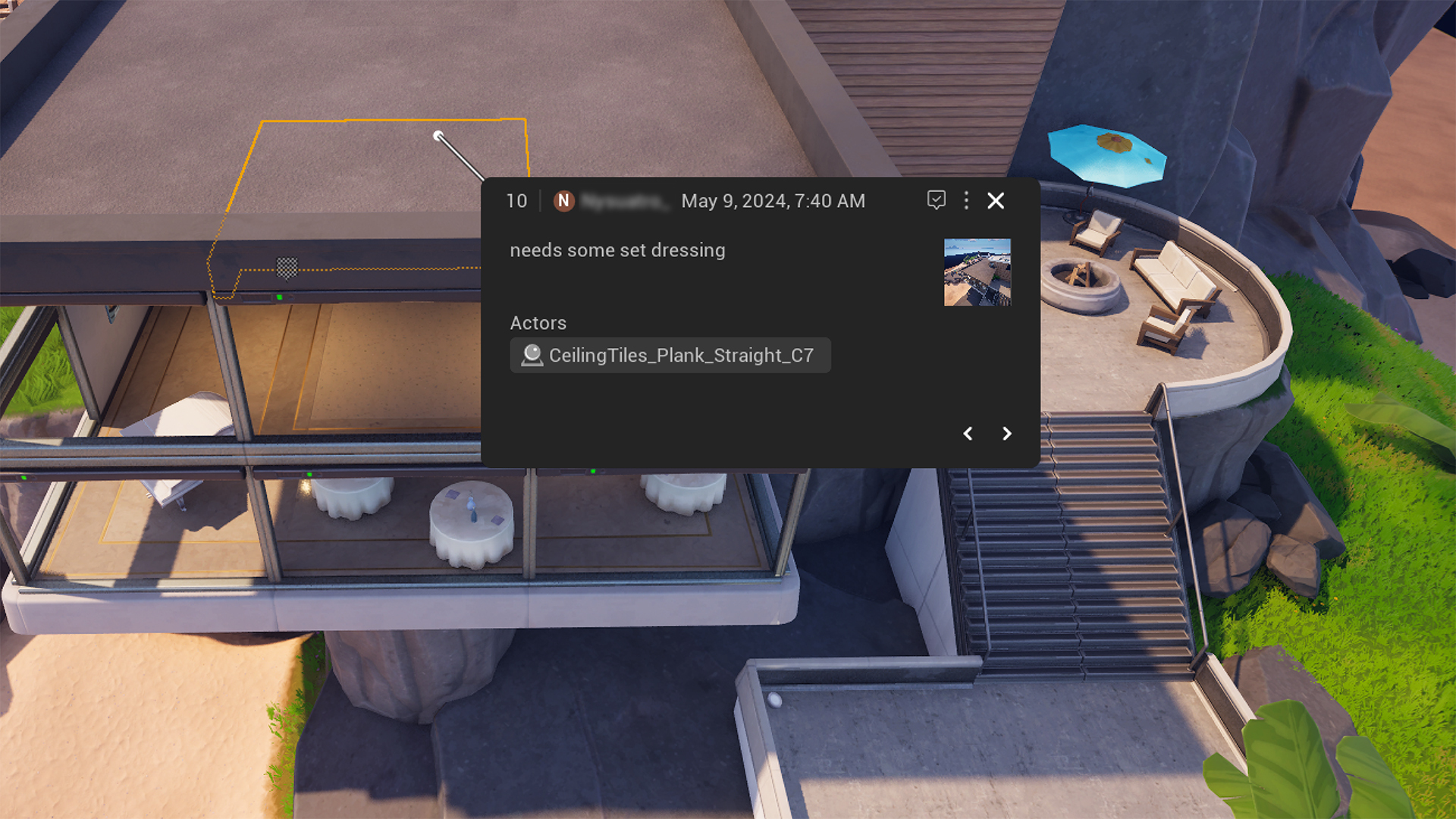
UEFN のメモの概要
メモを使用すると、ビューポイントで直接、コンテキストに沿ったプロジェクトの状況に応じたフィードバックを提供することができます。メモがプロジェクトに追加されると、チームのメンバー全員が閲覧でき、メモが固定されている場所だけでなく、新しい [Notes (メモ)] パネルにも表示されます。メモには、作成日時、最終更新日、作成者情報などの役立つ情報と、テキストの説明が含まれます。[Notes] パネルでは、作成者やステータス (未解決または解決済み) などでメモをフィルターすることができます。
ビューポートのスクリーンショットがすべてのメモに自動的に添付され、メモの対象となる時点のプロジェクトの状態を視覚的に把握することができます。これにより、メモを閲覧する人により詳しい状況を示すことができます。
さらに情報を追加するには、ビューポート全体のスクリーンショットを追加でキャプチャしたり、注意を向けてもらいたい特定のエリアにスクリーンショットをトリミングしたりすることができます。外部の画像をアップロードしたり、シーン内の他のオブジェクトを参照用として添付して、メモに記入したフィードバックを説明するうえで役立てることもできます。(「うちの裏庭にあるこの森のような感じにしてください」など)。
[Anchored Notes (アンカー メモ)] は、オブジェクトの特定のポイントに関連付けられており、注意が必要な特定の項目を示します。オブジェクトを動かせば、メモも一緒に動くので、島が変更されてもフィードバックとの関連性は保持されます。
シネマティックなどの要素を制作していて、シーン内の特定のオブジェクトではビュー全体に関心がある場合は、[Camera Note (カメラ メモ)] を作成できます。カメラ メモは、キャプチャ時のユーザーのビューポート カメラの正確な座標と向きに配置されます。
シーンをあちこち移動しながら、メモを表示している場合は、[Reframe Note (メモをリフレーム)] オプションをクリックすると、メモが作成された時に使用された元のカメラ位置にズームされ、その状況が再現されます。[Notes] パネルでメモをクリックすると、同じもの、つまり、メモの元のビューが表示されます。
メモおよび URC
メモを Unreal Revision Control (URC) と併用すると、URC スナップショット情報がメモと一緒に保存されます。これにより、ブレッドクラムの軌跡が保持されるため、さまざまなスナップショットで行われた変更と、誰がそれを提案したかを追跡することができます。作成したメモがプロジェクトの現在の状態に確実に関連しているようにするため、このオプションがアクティブなときは常に [Sync Latest (最新を同期する)] をクリックすることをお勧めします。プロジェクトで作業しているときは、デフォルトでは、現在のスナップショットで作成されたメモだけでなく、これまでのすべてのスナップショットのメモも表示されます。
メモ機能は、チームで作業しているクリエイターがフィードバックを残すのに最適な方法です。ただし、プロジェクトの初期段階で、または後で戻って何かをするためのリマインダーが必要な場合など、自分自身のためにメモを残したいソロ クリエイターにも最適です。
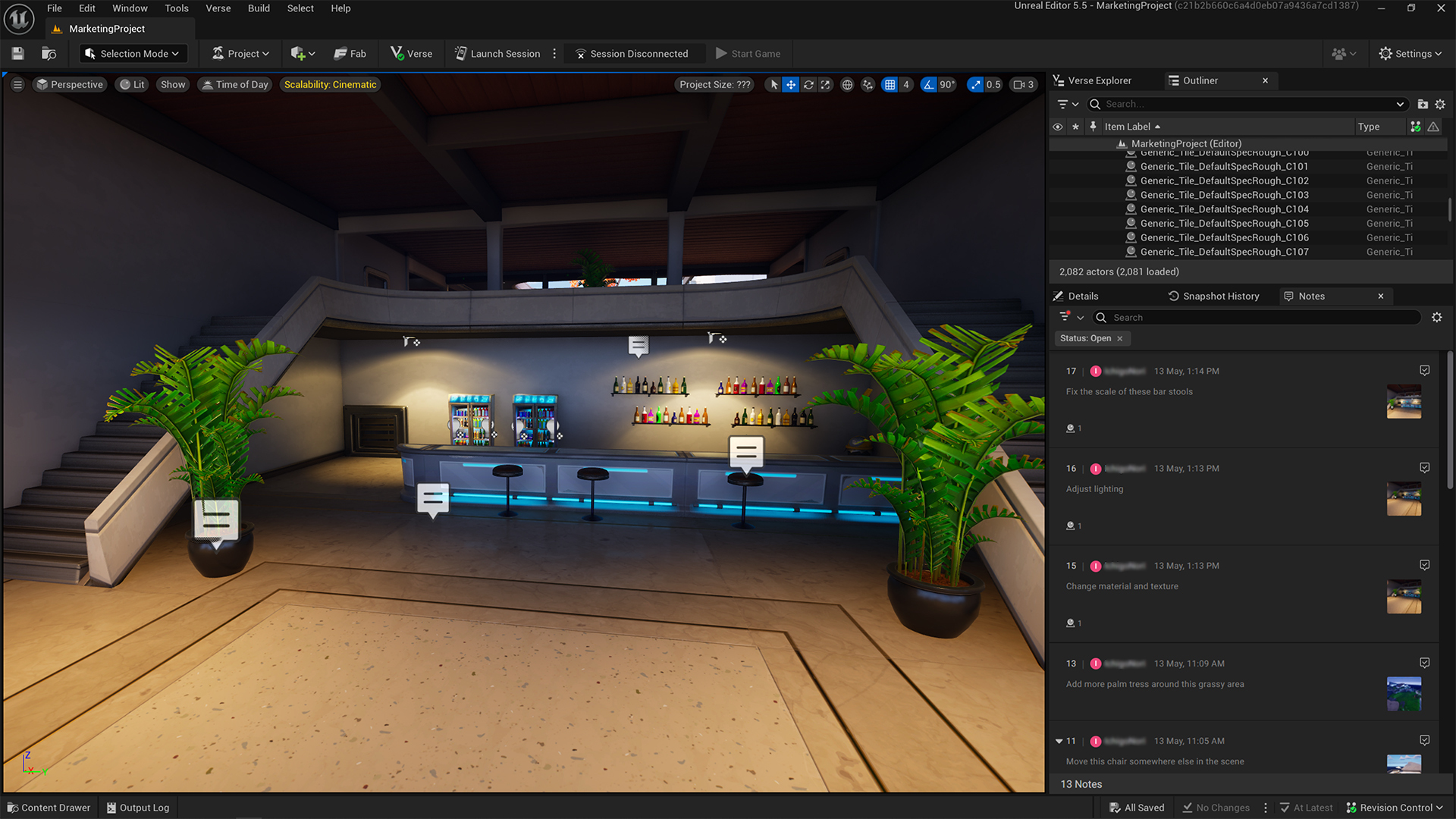
1 人でアイデアを練るときも、チーム作業でフィードバックを提供し合う場合も、QA を実行する場合も、メモがあればプロジェクトの開発やイテレーションが簡単になります!